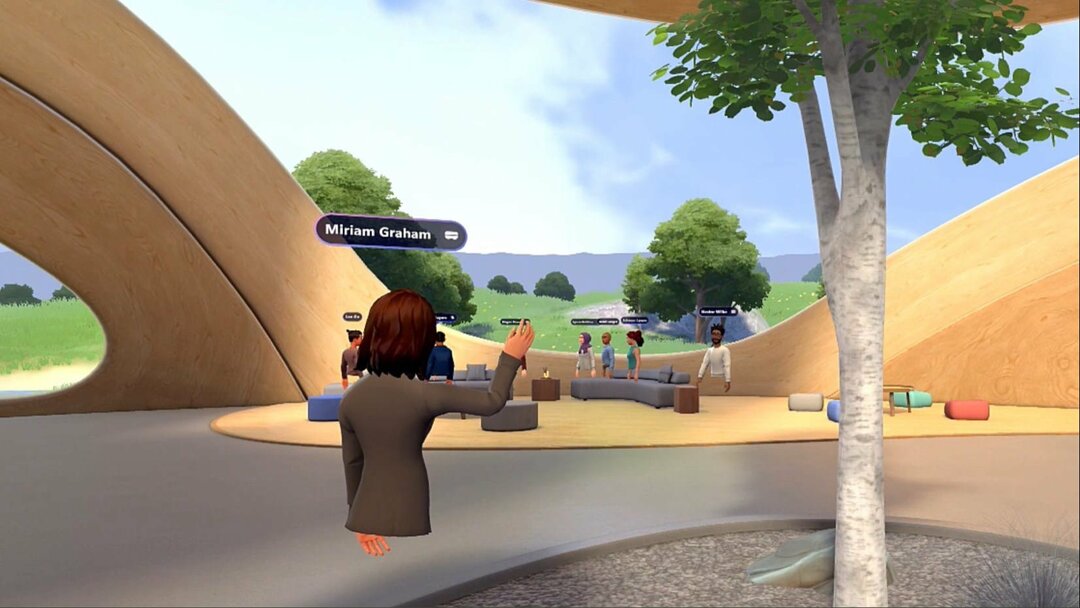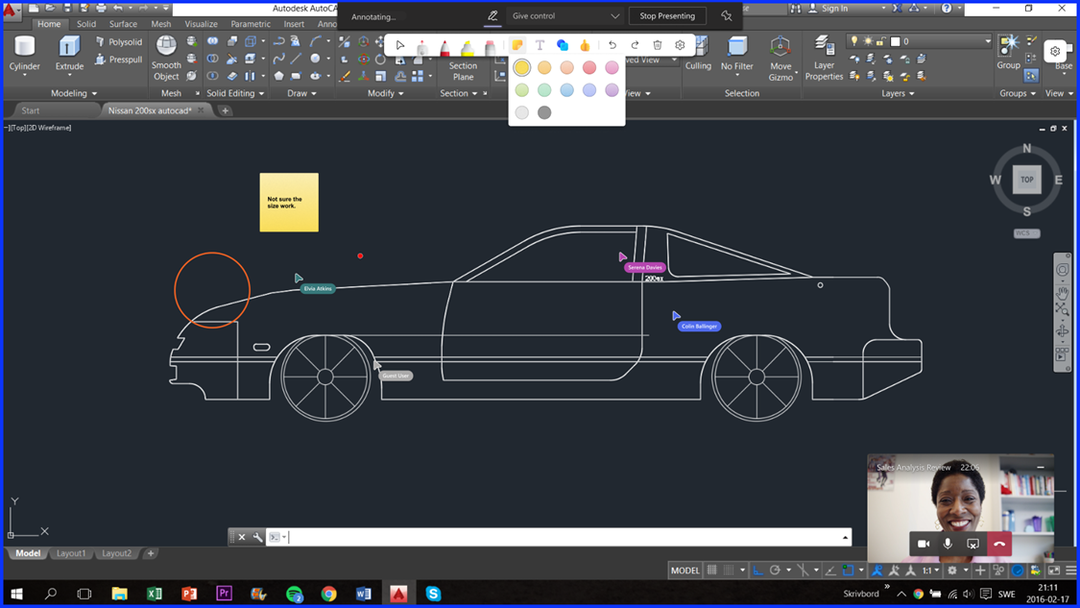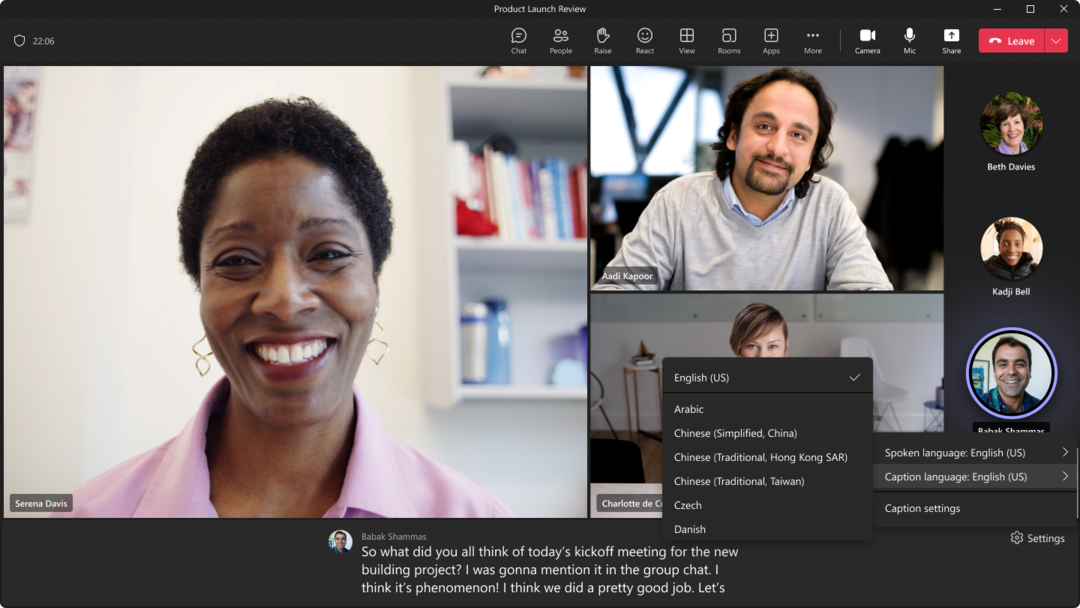De bug kan erg vervelend zijn, vooral als je dagelijks peilingen gebruikt.
- Als deze bug verschijnt, betekent dit dat uw Teams in conflict is.
- U kunt eerst proberen uw pc opnieuw op te starten, en dit lost hoogstwaarschijnlijk de bug op.
- Als dit echter niet het geval is, zijn er nog steeds oplossingen die u kunt proberen.

XINSTALLEREN DOOR OP HET DOWNLOADBESTAND TE KLIKKEN
- Download Fortect en installeer het op uw pc.
- Start het scanproces van de tool om te zoeken naar corrupte bestanden die de oorzaak van uw probleem zijn.
- Klik met de rechtermuisknop op Start reparatie zodat de tool het bevestigingsalgoritme kon starten.
- Fortect is gedownload door 0 lezers deze maand.
Peilingen zijn een behoorlijk nuttige functie geweest in Microsoft Teams, sinds Microsoft het heeft uitgebracht. U kunt gemakkelijk beslissen over een onderwerp, vooral als het gaat om professionele beslissingen op het werk. En het mooiste is dat je deze app direct kunt gebruiken in Teams-chat.
U kunt het dus gebruiken om te zien wat uw team vindt van bijvoorbeeld het uitvoeren van een plan, het beslissen over een factor of zelfs het bepalen van een locatie en tijd voor teambuilding. De functie is ongelooflijk veelzijdig en daarom is het een groot probleem als het niet werkt.
En onlangs, veel gebruikers hebben met deze bug te maken gehad: peilingen werken niet in Teams-chat. Zoals je misschien weet, Microsoft Teams loopt vaak tegen bugs aan op Windows 11, maar al deze bugs hebben een oplossing.
Dus als peilingen niet werken in uw Microsoft Teams-chat, wees gerust. U kunt dit probleem eenvoudig oplossen, niet met slechts één oplossing, maar zelfs met meerdere.
Hoe de peilingen te repareren die niet werken in Teams-chat
Zoals we eerder vermeldden, zijn er verschillende manieren om dit probleem op te lossen. Als een oplossing niet voor u werkt, probeer dan de volgende oplossing.
Herstel de peilingen door uw pc opnieuw op te starten
- Dichtbij Microsoft Teams.
- Ga naar de Begin knop en selecteer de Stroom knop.
- Klik op Herstarten en wacht.
- Nadat uw pc weer is ingeschakeld, opent u Microsoft Teams en controleer of de peilingen weer werken.
Als u uw pc opnieuw opstart, worden alle conflicten die het systeem met Microsoft Teams zou kunnen hebben, gereset, dus het is altijd goed om dit te doen voordat u iets anders probeert.
Los de peilingen op door de verbinding met internet te verbreken
- In de Taakbalk, zoek de Wifi pictogram en klik erop
- Selecteer je Wifi pictogram en verbreek de verbinding met internet
- Maak opnieuw verbinding en wacht 15 seconden totdat de verbinding weer actief is
- Controleer je Microsoft Teams en kijk of de peilingen werken
Corrigeer de peilingen door de Teams-cache in Windows te verwijderen
- Als Teams nog steeds actief is, klikt u met de rechtermuisknop op het Teams-pictogram in de taakbalk en selecteert u vervolgens Venster sluiten.

- Open de Loop dialoogvenster door op de Windows-logotoets +R te drukken.
- In de Loop dialoogvenster, voer in %appdata%\Microsoft\Teams en selecteer vervolgens OK.

- Verwijder alle bestanden en mappen in de %appdata%\Microsoft\Teams map.
- Herstarten Teams.
Verwijder Microsoft Teams en installeer het opnieuw
Als niets werkt en je hebt elke andere oplossing geprobeerd, dan betekent dit dat Microsoft Teams van je apparaat op de een of andere manier beschadigd is.
Dit betekent dat u ook kunt proberen Microsoft Teams te verwijderen en vervolgens opnieuw te installeren op hetzelfde apparaat. Dit gaat vrij gemakkelijk en snel, en het is bijna gegarandeerd dat het probleem wordt opgelost.
We hopen dat u deze oplossingen nuttig voor u zult vinden. Vergeet niet om ons uw ervaring met deze bug te laten weten in de opmerkingen hieronder.
Nog steeds problemen?
GESPONSORD
Als de bovenstaande suggesties uw probleem niet hebben opgelost, kan uw computer ernstigere Windows-problemen ondervinden. We raden aan om een alles-in-één oplossing te kiezen zoals Fortect om problemen efficiënt op te lossen. Klik na de installatie gewoon op de Bekijken&Herstellen knop en druk vervolgens op Start reparatie.